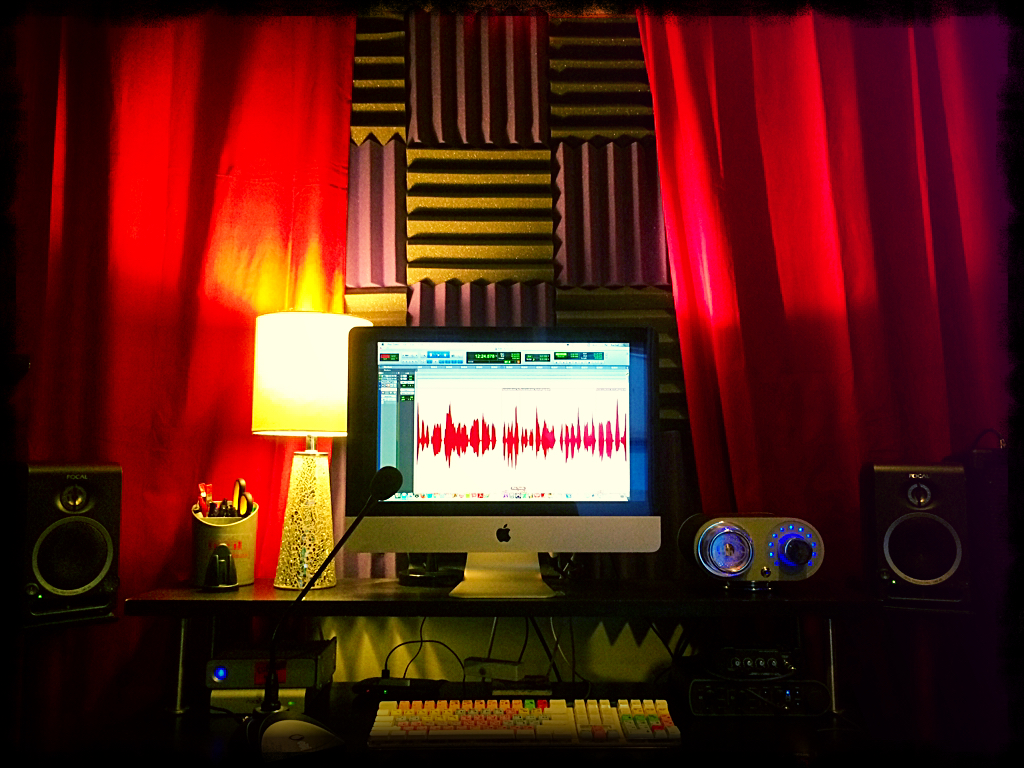
简介
Studio5000 是罗克韦尔自动化开发的编程软件,用于对 Controllogix 和 CompactLogix 控制器进行编程。本指南将逐步指导您如何将程序下载到 Studio5000 控制器。先决条件
Studio5000 软件控制器(Controllogix 或 CompactLogix)以太网电缆或 RS-232 电缆步骤
1. 连接到控制器
使用以太网电缆或 RS-232 电缆将计算机连接到控制器。在 Studio5000 中,单击“连接”菜单并选择“以太网/IP”或“串行”。输入控制器的 IP 地址或 COM 端口号。单击“确定”。2. 选择下载设备
一旦您连接到控制器,从“在线”菜单中选择“下载”。在“下载”对话框中,从列表中选择您要下载到的控制器。3. 选择文件
在“文件”字段中,输入要下载的程序文件的路径。或者,您可以单击“浏览”按钮导航到文件。4. 选择选项
在“选项”部分中,您可以选择以下选项:验证下载:下载后验证程序。忽略 I/O 差异:忽略下载过程中控制器 I/O 状态的任何差异。强制下载:即使控制器处于运行状态,也强制下载程序。5. 下载程序
单击“下载”按钮开始下载过程。下载进度将显示在进度条中。6. 验证下载
下载完成后,Studio5000 会自动验证程序。如果验证失败,将显示错误消息。请查看错误消息以解决问题。7. 断开连接
下载验证完成后,从“在线”菜单中选择“断开连接”以断开与控制器的连接。故障排除
确保您的计算机已连接到控制器。确保控制器正在运行并处于在线模式。检查以太网电缆或 RS-232 电缆是否正确连接。确保您拥有下载文件的权限。如果您遇到错误,请查看错误消息并尝试解决问题。如果您仍然遇到问题,请联系罗克韦尔自动化技术支持。结论
按照这些步骤,您可以成功地将程序下载到 Studio5000 控制器。遵循该过程确保安全可靠的程序传输。如果您对本指南有任何疑问或遇到任何问题,请随时在评论部分提出。解压缩RSLogix Emulate 5000软件包,运行其中的,弹出安装界面。 怎样安装和使用RSlogix Emulate 5000仿真软件2选择Install RSLogix Emulate 5000,一路下一步,遇到填写序列号时,填入 。 怎样安装和使用RSlogix Emulate 5000仿真软件3安装完成后,桌面上出现RSLogix Emulate 5000快捷方式。 怎样安装和使用RSlogix Emulate 5000仿真软件END使用RSlogix Emulate 双击打开RSlogix Emulate 5000,看到的是一个17插槽的虚拟机架。 怎样安装和使用RSlogix Emulate 5000仿真软件在0号插槽的RSLinx上右击,选择Start RSlinx,弹出对话框选择是,则系统自动启动RSlinx,0号插槽也由原来的虚化变为实化,代表机架与RSlinx连接好。 在1号插槽上右击,选create,模块选Emulator RSlogix Emulate 5000 Controller,插槽号选1,确定。 出现配置对话框,直接用默认即可。 在2号插槽上右击,选create,模块选1789-SIM 32Point Input/Output Simlator,插槽号选2,确定。 出现配置对话框,直接用默认即可。 至此RSlogix Emulate 5000配置完成,虚拟PLC有1个CPU模块和1个IO模块。 打开RSlinx Classic软件(开始菜单->Rockwell Software->RSlinx->RSlinx Classic,如果点击没反应,打开RSlinx Classic Lantch Control Pannel,选Stop,把Always Run As Service前面的勾去掉,再Start)。 RSlinx Classic软件中,在Communication菜单下选Config Drivers,弹出的对话框中,Available Driver Types选 Virtual Backplane(SoftLogix 58xx, USB),然后Add New,给建立的驱动取一个名字。 至此已建立虚拟PLC与计算机的连接,可以在RSlinx软件中看到虚拟机架。 怎样安装和使用RSlogix Emulate 5000仿真软件打开RSlogix 5000(或Studio 5000)编程软件,创建一个新项目,控制器选RSlogix Emulate 5000 controller,机架选1756-A17 17插槽ControlLogix机箱,插槽号选0。 在左侧的结构树中,1756 Backplane上右击,New Module,在弹出的对话框中找到1756-Module,Create,注意Connection Parameters 一定按图中红色内容填写,否则有可能不成功!Requesetd Packet Interval(RPI)一定填50ms,否则也有可能不成功!随便写一个测试程序,然后点击工具栏中的Who Active,选中控制器,点击Download,出现警告仍然点Download,则程序就下载到控制器中。 切换到RSlogix Emulate 5000窗口,可以看到虚拟PLC已在运行,右键点击2号槽,切换到 IO Data选项卡,可以看到相应的输出点已有输出!
本文原创来源:电气TV网,欢迎收藏本网址,收藏不迷路哦!








添加新评论